GOM Player+ 2024ご利用ガイド
アドオンの使用
オーディオキャプチャー
基本メニューで音声 > オーディオキャプチャー設定メニューを選択すると表示されるオーディオキャプチャー設定ウィンドウで、映像に含まれる音声をキャプチャーして保存することができます。
映像内の音声をキャプチャーして保存する方法は次のとおりです。
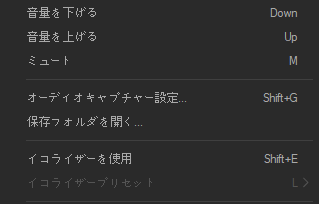
-
1.
基本メニューで音声 > オーディオキャプチャー設定メニューを選択してください。
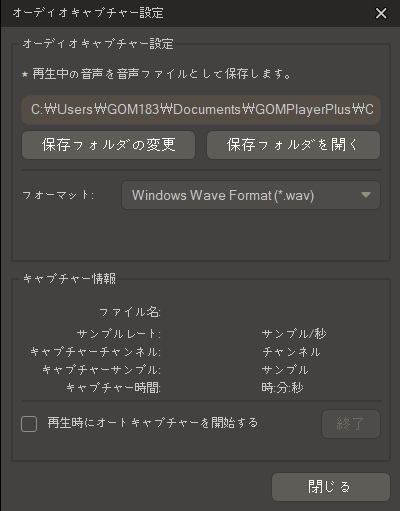
-
2.
オーディオキャプチャー設定ウィンドウが表示されたら、ファイルの保存パスや保存フォーマット、音質を設定してください。
フォーマット Format 保存されるオーディオファイルの形式を設定します。*.wav形式と *.ogg形式に対応しています。 音質 オーディオファイルの品質を設定します。保存フォーマットで *.ogg形式を選択するとアクティブ化します。 - 3. 開始ボタンをクリックしてください。
